PS教程:花纹制作鞋子的广告海报
在这一Photoshop教程中,大家将学习如何为鞋子创建一个广告海报。最后形象预览:

准备工作
在开始之前我们先要准备一些图片,我们将会使用到的有: Vector Pedestal, Floral Elements, Vector Pattern, Pedestal, Vintage Wall, Shoe.(矢量柱角,花纹元素,向量图案、底座、年代古老的墙壁、鞋)
步骤1
首先创建一个新文件。如果你想打印出大尺寸的海报,你要考虑建立一个大尺寸的文档,差不多300的分辨率。填充的背景色为#6a360f。

经典哦
步骤2
创建一个新的背景层,填充为黑色。去滤镜>渲染>云层(确保你的前景色为黑色,背景色为白色)。设置层为柔光,透明度为50%。

步骤3
导入vintage textures (纹理)到你的文档。正如你所看到的,这个图象不够大。你需要复制它,把它放在第一个的下面(如图1)以便创建一个更大的纹理。合并这两层设置层为叠加,透明度为70%。
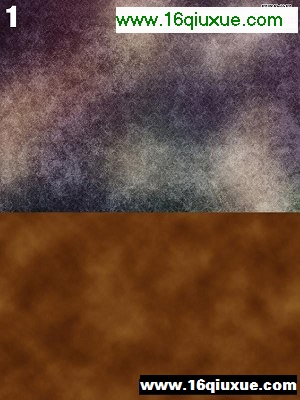
经典哦
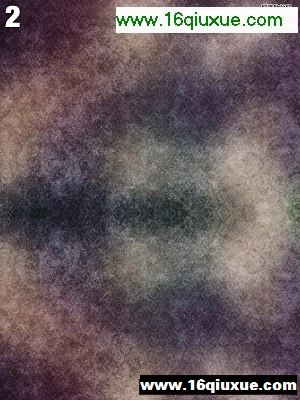

经典哦
步骤4
然后创建一个新层,用渐变工具(G)设置光线到黑色来创造渐变(如图)
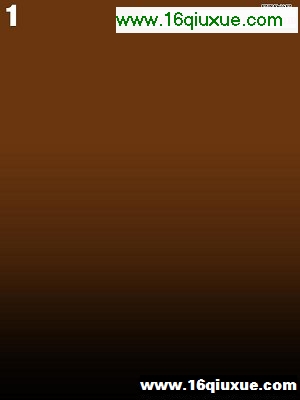

经典哦
步骤5
从deviantART导入Vector Pattern(向量模式)。你也必须重建模式使它更大(重复了几次,便把每一块连在一起)。最后设置层为柔光,透明度为10%。
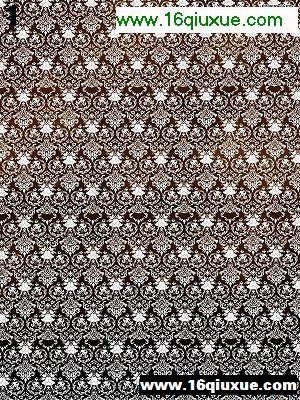

经典哦
步骤6
打开Pedestal image (基座图像),并选择其中一个图像。使用钢笔工具(P)选择基座,把它切割出来。移动基座到你的文件中,把它放在图像的下端。使用加深工具加强阴影。
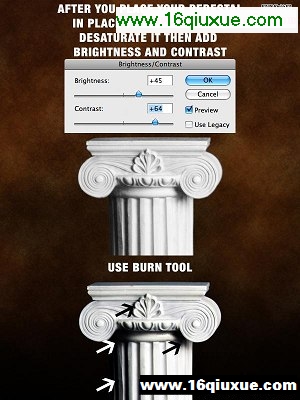
步骤7
导入Vector Pedestal(矢量基座)到你的文件,把它精确的放在你第一个基座的位置上。然后在这层上创建一个蒙版,标志在上半部分(如图),设置层为正片叠底。

经典哦
步骤8
现在我们要开始增加花纹元素了。链接提供了一个文件夹里有五种不同的花纹元素,你可以用它们来创建你的作品。
在这一步,钢笔工具(P)会帮助你省掉许多你不需要的东西。同时,加深工具(O)会帮助你添加阴影和大量的遮掩工作。


经典哦
步骤9
在整个层上添加另一个黑色渐变层。设置层为叠加,透明度为78%。
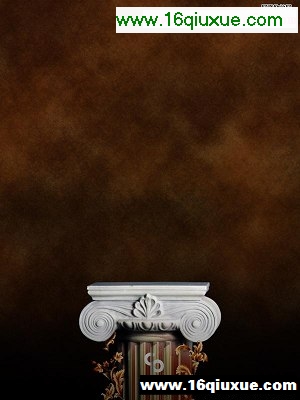
步骤10
导入鞋的图象到你的文件里。使用钢笔工具(P)提取的鞋子放在基座的上面。你需要清除LOGO,使用克隆图章工具(S)把自己的LOGO放置上去。接下来,去图像> 调整>选择颜色,选择蓝色,移动滑标直到你得到一种深灰色。

经典哦
步骤11
现在使用钢笔工具(P)勾勒另一只鞋。然后设置笔刷为黑色、2px。创建一个新图层,描边路径。

- PS教程:花纹制作鞋子的广告海报
- › PS教程:给照片清晰雀斑较少的妹妹磨皮
- › PS教程:狼狈样的可怜兮兮的美女照片
- › PS教程:把岩石烤红的文字特效(推荐)
- › PS教程:打造高清晰黑白色调儿童照片
- › PS教程:暗光人物照片处理实例
- › PS教程:生活照片转成漂亮的矢量图
- › PS教程:合成可爱宝宝气球小熊艺术照
- › PS教程:花纹制作鞋子的广告海报
- 在百度中搜索相关文章:PS教程:花纹制作鞋子的广告海报
- 在谷歌中搜索相关文章:PS教程:花纹制作鞋子的广告海报
- 在soso中搜索相关文章:PS教程:花纹制作鞋子的广告海报
- 在搜狗中搜索相关文章:PS教程:花纹制作鞋子的广告海报
- tag: photoshop教程,ps教程,photoshop入门教程,photoshop初级学习,平面设计教程 - photoshop教程
